电脑VPN连接失败,原因可能包括网络设置、软件配置或服务器问题。解决方案包括检查网络连接、更新VPN客户端、调整防火墙设置或尝试其他服务器。本文将深度解析这些原因并提供具体操作步骤,助您快速解决VPN连接问题。

在互联网广泛应用的今天,VPN(虚拟私人网络)已成为众多用户保护个人隐私、跨越地域限制、提升网络速度的关键工具,在使用过程中,电脑VPN无法连接的情况时有发生,本文将深入探讨电脑VPN无法连接的可能原因,并给出有效的解决策略,助您轻松应对这一难题,畅享安全、流畅的网络体验。
电脑VPN无法连接的可能原因
1. 客户端问题
(1)客户端版本陈旧:过时的客户端版本可能存在兼容性问题,建议升级到最新版本。
(2)配置错误:错误的配置可能导致连接失败,请仔细核对配置设置。
(3)遭受恶意软件干扰:恶意软件可能篡改VPN客户端的设置,导致无法连接,请使用杀毒软件进行检测并清除恶意软件。
2. 网络问题
(1)网络不稳定:不稳定的网络连接可能导致VPN连接中断,请检查网络质量,确保网络稳定。
(2)DNS解析错误:DNS解析错误可能导致无法连接到VPN服务器,尝试更换DNS服务器,例如使用Google DNS(8.8.8.8和8.8.4.4)。
(3)路由器限制:某些路由器可能限制VPN连接,请检查路由器设置,确保VPN连接不受限制。
3. 服务器问题
(1)服务器故障:VPN服务器可能因故障而无法连接,尝试切换到其他服务器或稍后再试。
(2)服务器维护:服务器可能正在进行维护,导致无法连接,请留意维护公告,选择在维护结束后尝试连接。
4. 软件与硬件兼容性问题
(1)操作系统版本不兼容:VPN客户端可能不支持当前的操作系统版本,尝试更新操作系统或使用兼容的VPN客户端。
(2)硬件要求不匹配:部分VPN客户端对硬件有较高要求,请检查电脑硬件配置是否符合要求。
解决电脑VPN无法连接问题的实用技巧
1. 更新VPN客户端
(1)访问VPN官方网站,下载并安装最新版本的客户端。
(2)确保新版本客户端与操作系统兼容。
2. 检查网络连接
(1)确保电脑已连接到稳定的网络环境。
(2)尝试使用有线或无线网络连接。
3. 修改DNS设置
(1)进入“网络和共享中心”,选择“更改适配器设置”。
(2)右键点击网络连接,选择“属性”。
(3)在“Internet协议版本4(TCP/IPv4)”下,选择“属性”。
(4)选择“使用下面的DNS服务器地址”,并将DNS服务器地址设置为Google DNS(8.8.8.8和8.8.4.4)。
4. 修改路由器设置
(1)登录路由器管理界面。
(2)在路由器设置中找到“端口转发”或“虚拟服务器”选项。
(3)添加VPN连接所需的端口,并确保允许VPN连接。
5. 尝试更换服务器
(1)在VPN客户端中选择其他服务器进行连接尝试。
(2)留意服务器维护公告,选择在维护结束后尝试连接。
6. 联系客服
(1)如果上述方法均未能解决问题,请联系VPN客服。
(2)提供详细的连接问题描述,以便客服能为您高效解决问题。
电脑VPN无法连接可能由多种因素引起,本文详细分析了可能的原因,并提供了相应的解决方案,希望本文能为您提供帮助,轻松解决电脑VPN无法连接的问题,享受无忧的网络连接体验。
标签: #电脑vpn连不上


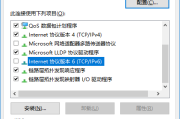
评论列表